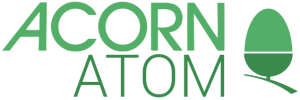|
PRINCIPE
MESS betekent
Multi Emulator Super System en is een emulator voor een groot aantal
homecomputers. MESS is opgebouwd uit een aantal routines welke een bepaalde
chip emuleren zoals bv de Z80, 6502, 8271 of 6847. Deze routines bevatten
dezelfde I/O en timing als de werkelijke chips, alleen is de I/O nu door een
aantal variabelen te sturen. Het grote voordeel van dit systeem is dat je 1
keer een routine schrijft welke bv een 6502 emuleerd en deze dan voor een
aantal systemen kunt gebruiken
MESS bevat ook een systeem file waarin staat uit welke chips (routines) het originele systeem
opgebouwd is en op welke adressen deze zitten.
INSTALLATIE:
Om een bepaald systeem te installeren moeten volgende stappen gebeuren:
- Kijk in directory DOCS (zie de sub-dir. /emulatoren/mess/docs) naar de file MESS.TXT of het te emuleren systeem erbij staat en wat de Internal name is. Dit is namelijk de Systeemnaam.
- Installeer (Download) de BIOS roms van het systeem, (zie de sub-dir. /emulatoren/mess/bios/)
- Plaats deze in de BIOS directory (als ZIP file) onder de juiste naam (SYSTEEMNAAM.ZIP),
- Maak in de software directory een sub-directory aan met de systeemnaam. Plaats in
deze directory de software (disk-/tape images) al dan niet gezipt voor dit
systeem.
- Start MESSGUI.EXE op, dit is de MESS met een Windows grafische gebruikers interface.
MESS EMULATOR:
De emulator kan met verschillende media werken zoals diskette images, tape images en cartridge images. Wanneer deze images in de juiste directories geplaatst
worden, worden ze automatisch herkend wanneer MESS opgestart wordt.
Om andere dan de standaard directories te gebruiken, moet men dit onder Options ->
Directories wijzigen.
Om MESS een bepaald systeem te laten emuleren, zijn er images van de originele systeem roms
nodig. Deze mogen door copyright niet bij het programma verspreid worden maar
zijn down te loaden via het internet op: www.geocities.com/messroms
Wanneer de roms onder de juiste naam in de bios directory geplaatst zijn, zal MESS ze
herkennen en in het System venster het ‘Not available’ icoontje verwijderen. 
KEYS:
|
Tab
|
Schakelen
van het configuratie menu
|
|
Tilde
|
Schakelen van het On Screen Display.
Gebruik de hoog en laag pijltjes toetsen om de parameter te selecteren (global volume,
mixing level, gamma correction etc.), links en rechts pijltjes toetsen om de
waardes aan te passen.
|
P
|
Pause
|
Shift+P
|
Schakelt tijdens een pause een frame verder
|
F3
|
Reset het systeem
|
F4
|
Laat de graphics zien. Gebruik de pijltjes toetsen voor het wijzigen van de
set/color, F4 of Esc om terug te keren naar de emulatie.
|
F9
|
Wijzigt frame skip tijdens emulatie
|
F10
|
Schakelen van de snelheid
|
F11
|
Schakelen van het speed display
|
| Shift+F11
|
Schakelen van het profiler display
|
F12
|
Slaat een schermafdruk op. De standaard directory voor opslag is SNAP. Men moet deze
directory handmatig aanmaken als hij niet bestaat want hij wordt niet
automatisch aangemaakt.
|
ESC
|
Einde emulator
|
| |
Commentaar van bevoegde zijde:
MESS is over het algemeen genomen niet zo’n beste emulator. Toen MESS is overgegaan van het DOS naar het WIN32 platform is de snelheid drastisch achteruit gegaan en benadert nu bij lange na niet die van een echte Atom.
De emulator van Wouter Ras is veruit de beste |
|
Inmiddels hebben de ontwikkelingen binnen MESS niet stilgestaan. Deze emulator is enorm verbeterd; voor meer informatie en broncodes verwijs ik u naar de officiële MESS website.